
时间:2021-03-13 17:40:13 来源:www.win10xitong.com 作者:win10
电脑已经成为了大家生活中不可或缺的东西,而且基本上所有的用户电脑都安装了windows系统,操作系统的过程中往往会遇到一些问题,就比如win10系统动态磁贴无法打开的情况,我们通过调查发现不少用户都碰到了win10系统动态磁贴无法打开的问题,那我们自己要如何做呢?解决这个问题的步骤如下:1、最简单的方法就是重启电脑。有时候电脑有一些小问题的话,重启电脑都可以解决。2、点击桌面上的开始菜单按钮,找到并右键点击在Windows系统"下方的"命令提示符",接着选择"以管理员身份运行"就很容易的把这个难题给解决了。下边就是详细的win10系统动态磁贴无法打开的详尽处理措施。
今日小编推荐系统下载:雨林木风Win10专业版
方法1:
1.最简单的方法就是重启电脑。有时候电脑出现一些小问题,重启电脑就可以解决。

Win10系统解决了瓷砖打不开的问题-1
方法2:
2.单击桌面上的“开始”菜单按钮,找到并右键单击Windows系统下的“命令提示符”,然后选择“以管理员身份运行”。
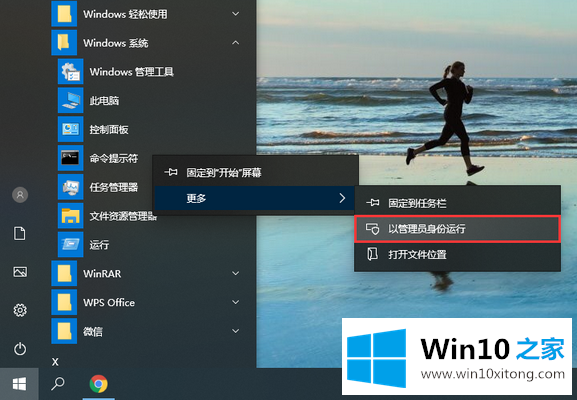
Win10系统解决了瓷砖打不开的问题-2
3.在打开命令提示符下,输入如下图所示的命令“sfc /scannow”,然后按回车键执行该命令。没有100%验证,无法关闭此命令提示页。此命令可以扫描所有受保护系统文件的完整性,并最大限度地修复有问题的文件。
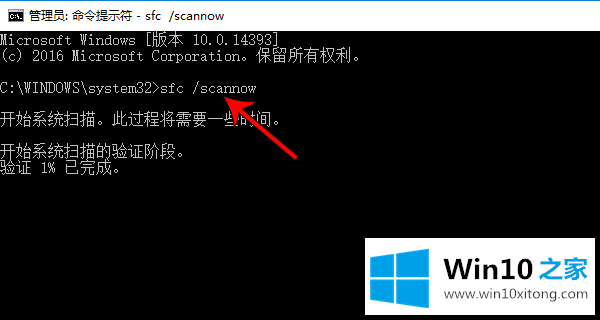
Win10系统解决了瓷砖打不开的问题-3
方法3:
4.用鼠标右键单击桌面左下角的开始菜单图标,然后单击“Windows PowerShell(管理员)(A)”。
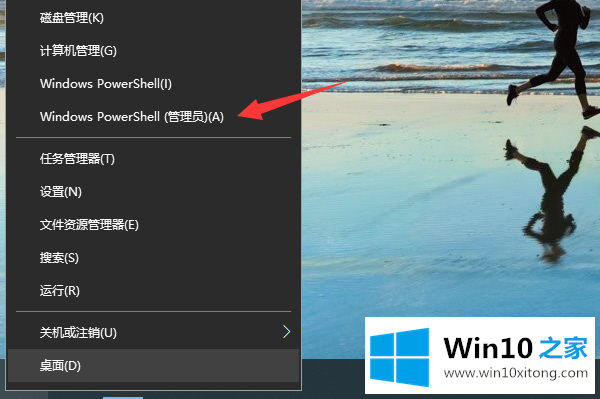
Win10系统解决了瓷砖打不开的问题-4
2.请输入get-appx package-all users | foreach { add-appx package-disabledevelopment mode-register ' $($ _)。install location)\ appxmanifest . XML ' }在打开的PowerShell页面中,然后按回车键执行此命令,完成操作后重新启动计算机。
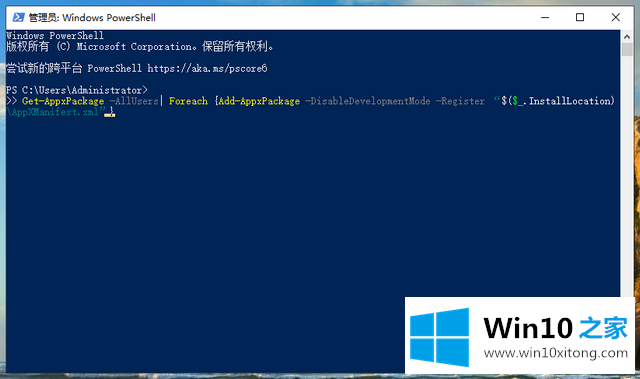
Win10系统解决了瓷砖打不开的问题-5
这是解决win10系统磁贴无法打开和设置的三种方法。如果你的电脑无法打开和设置动态平铺,你可以试试。
今天的这篇教程就是详细的讲了win10系统动态磁贴无法打开的详尽处理措施,解决方法很多种,如果你有更好的方法建议,可以给本站留言,谢谢大家。